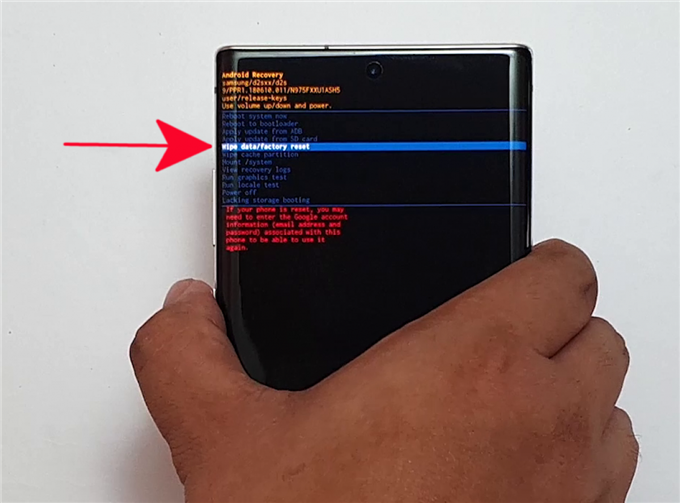Некоторые пользователи Samsung Galaxy Note10 сообщают, что их устройство испытывает проблему с циклом загрузки после обновления до Android 10. Хотя это определенно не происходит с большинством устройств Note10, это действительная проблема, которая может возникнуть из-за ряда причин , Загрузочный цикл — это термин, используемый для описания проблемы, при которой устройство не может завершить процесс загрузки. Телефон попытается загрузиться, но остановится на полпути и перезагрузится, повторяя цикл.
Некоторые случаи цикла загрузки инициируются обновлением в уже поврежденном состоянии программного обеспечения, в то время как другие могут быть вызваны пользовательской модификацией официальной версии программного обеспечения (рутирование)..
Если ваше устройство Samsung застряло на экране с логотипом Samsung и не загружается, возврат к заводским настройкам может быть единственным выходом для вас. В некоторых ситуациях проблема с циклом загрузки может быть связана с повреждением системного кэша после обновления, поэтому может потребоваться очистка раздела кэша..
В этом коротком руководстве мы покажем вам, как восстановить заводские настройки Note10 в режиме восстановления, чтобы устранить проблему с циклом загрузки..
Исправление загрузочной петли в Galaxy Note10
Необходимое время: 5 минут.
Проблема с циклом загрузки обычно возникает после обновления программного обеспечения или при неудачной модификации программного обеспечения пользователем. Для того, чтобы это исправить, вам нужно будет выполнить сброс до заводских настроек через режим восстановления. Это остается вашей единственной опцией, так как вы не сможете восстановить заводские настройки устройства через меню настроек.
ПРЕДУПРЕЖДЕНИЕ: Сброс настроек приведет к удалению всех пользовательских данных, таких как фотографии, видео, контакты, документы и т. Д. Обязательно создайте резервную копию с помощью Smart Switch, Google Cloud или Samsung Cloud.
Если вы используете зашифрованную SD-карту, ваш Note10 больше не сможет читать их после сброса. Вам потребуется переформатировать SD-карту, чтобы иметь возможность использовать ее снова (данные на карте будут удалены).
Наконец, убедитесь, что вы знаете свой Учетные данные Google по мере необходимости нужно вводить их после сброса. Ваше устройство заблокирует доступ, если вы не можете указать правильное имя пользователя и пароль из-за защиты от заводских настроек.
- Выключить устройство.
Это важно. Если вы не можете отключить его, вы никогда не сможете загрузиться в режиме восстановления. Нажмите и удерживайте Мощность кнопку и выберите Выключить. Если вы не можете регулярно отключать устройство с помощью кнопки питания, подождите, пока аккумулятор телефона не разрядится. Затем зарядите телефон за 30 минут до загрузки в режим восстановления..

- Зарядите свой Note10.
Устройство должно иметь как минимум 50% батарея. Чтобы быть в безопасности, просто подключите свой телефон к зарядному устройству на протяжении всей этой процедуры.

- Загрузка в режим восстановления.
Нажмите и удерживайте Увеличить громкость ключ и Биксби / Пауэр ключ. Когда появится экран с логотипом Samsung, отпустите кнопки.

- Выберите «Wipe data / factory reset».
Используйте клавишу уменьшения громкости, чтобы выделить Удалить данные / сброс настроек.

- Используйте кнопку питания для возврата к заводским настройкам.
Однажды Удалить данные / сброс настроек был выделен, нажмите Мощность кнопка.

- Выберите Да.
Использовать Убавить звук ключ, чтобы выделить да.

- Подтвердите стирание данных / сброс настроек.
Использовать Мощность кнопку, чтобы выбрать Да и начать сброс настроек.

- Перезагрузите устройство.
После того, как устройство было стерто, вам необходимо перезагрузить его, чтобы завершить процедуру сброса. нажмите Мощность кнопка для перезагрузки.

- Пусть устройство перезагрузится.
Перезапуск Note10 может занять до 30 секунд. Не прерывайте его, пока он перезагружается.

- Настройте телефон снова.
Следуйте инструкциям на экране, чтобы настроить устройство.

Получить помощь от Samsung
Во многих случаях проблем с циклом загрузки может помочь сброс к заводским настройкам, но в случае неудачи вам следует обратиться за помощью в местный сервисный центр Samsung. Иногда устройство, застрявшее в бесконечном цикле загрузки, на самом деле является признаком более глубокой проблемы с программным обеспечением или даже неисправности оборудования. К сожалению, в такой ситуации вы ничего не можете сделать. Вы должны позволить Samsung проверить устройство, чтобы они могли решить, придется ли им ремонтировать или заменять его.
Предлагаемые чтения:
- Как удалить всплывающую рекламу на Samsung
- Как определить последнее использованное приложение для исправления всплывающей рекламы в Android
- Как заблокировать всплывающую рекламу в интернет-браузере Samsung
- Как заблокировать всплывающую рекламу в Google Chrome